Onemogočite animirane kontrole in elemente znotraj operacijskega sistema Windows
Kako omogočiti ali onemogočiti animirane kontrole in elemente znotraj sistema Windows v sistemu Windows 10
Windows 10 ima privzeto omogočene številne učinke za sladkarije za oči. Ogledate si lahko animacije na začetnem zaslonu, opravilni vrstici, odpiranju in zapiranju aplikacij, učinkih senc, kombiniranih poljih, ki se odpirajo in tako naprej, da je uporabniški vmesnik videti bolj tekoč. Windows 10 uporablja številne posamezne animacije za kontrole, ki jih vidite v oknu, kot so drsni trakovi, gumbi, zavihki itd.

Učinki animacije elementa okna vključujejo:
Oglas
- Učinek počasnega bledenja puščic drsnega traku.
- Učinek počasnega bledenja gumbov in zavihkov v pogovornih oknih.
- Ciklični pulzirajoči učinek na privzeti gumb.
Morda boste želeli onemogočiti te učinke animacije. Če jih onemogočite, boste nekoliko izboljšali odzivnost operacijskega sistema.
Z GUI lahko onemogočite animacije elementov oken. V ta namen lahko uporabite tri različne možnosti, kot je navedeno spodaj.
Če želite onemogočiti animirane kontrole in elemente v sistemu Windows 10,
- Pritisnite Zmaga + R bližnjične tipke skupaj na tipkovnici. Na zaslonu se prikaže pogovorno okno Zaženi.
Nasvet: Glej končni seznam vseh bližnjic na tipkovnici Windows s tipkami Win. - V polje Zaženi vnesite naslednje:
SystemPropertiesAdvanced
- Pritisnite Enter. To bo neposredno odprlo okno Napredne lastnosti sistema.

- Kliknite na Nastavitve gumb pod Izvedba oddelek. Odpre se pogovorno okno Možnosti delovanja.
- Počistite (onemogoči) možnost Animirajte kontrolnike in elemente znotraj oken. Privzeto je omogočeno (potrjeno).
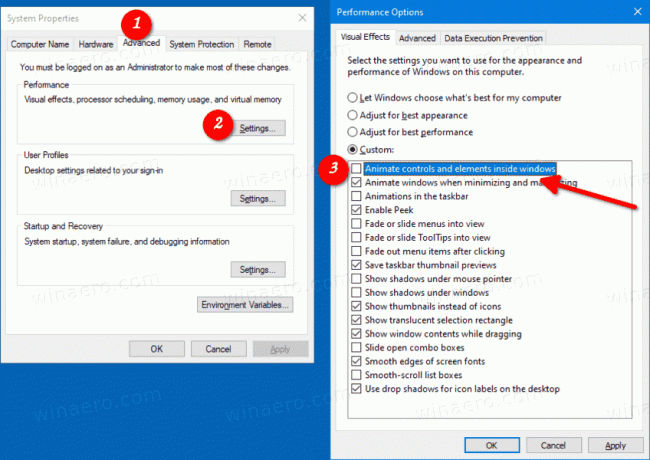
Končali ste. Sprememba vpliva samo na trenutni uporabniški račun.
Lahko pa uporabite tudi aplikacijo Nastavitve.
Onemogočite nadzor in animacije elementov v nastavitvah
- Odprite nastavitve.
- Pomaknite se do Enostaven dostop > Prikaz.
- Na desni strani onemogočite možnost Predvajajte animacije v sistemu Windows.

- Možnost lahko kadar koli znova omogočite, da omogočite animacije.
Končali ste.
Prav tako lahko uporabite klasično aplikacijo Nadzorna plošča, da omogočite ali onemogočite animacije v oknih.
Omogočite ali onemogočite animacije v sistemu Windows z uporabo nadzorne plošče
- Odprite klasična nadzorna plošča.
- Kliknite ikono Enostavnega dostopa.

- Kliknite na Poskrbite, da bo računalnik lažje viden povezava na desni.

- Vklopite možnost Izklopite vse nepotrebne animacije (če je mogoče). To bo onemogočilo animacije.

- Vklopite ga, da omogočite animacije kontrolnikov v oknih.
To je to


